Разбира се, всеки собственик на WordPress блог-най-малко един ден, но възникна такъв проблем: в публикацията, която искате да вмъкнете картина с добро качество, но снимката излиза извън текстовото поле. За този вид проблем там е прост и елегантно решение: Lightbox Plus КолорБокс - лесен и удобен плъгин, предназначени за увеличаване на изображението и красив изход.
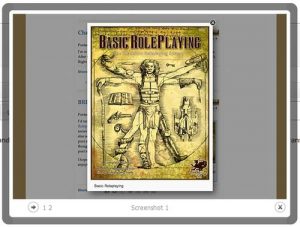
Практически цялата статия трябваше да пренапише. От стария плъгин администраторския панел е останало почти нищо. Ако се съди по броя изтегляния досега плъгин е мега популярна, в навечерието на най-близкия и главния си съперник - Fancybox за WordPress.
Инсталиране на приставката
Инсталирайте стандарта плъгин. Отиди до администраторския панел на WordPress и използване на търсене плъгин търсите Lightbox Plus КолорБокс. Добавете го и активиране. Готово.
Настройки Lightbox Plus КолорБокс
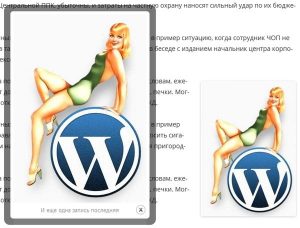
За Lightbox Plus КолорБокс за WordPress.
Информация за текущата версия на плъгина, полезни връзки и информация за разработчиците.
Lightbox Plus КолорБокс - Base Settings.
- Общи - съдържа четири отметки (стандартно са изключени). Тя ви позволява да се добавят нови, вторични кутии с допълнителни настройки. В същото време ще имате и нови раздели. последно квадратчето ви позволява да скриете менюто горе - За Lightbox Plus КолорБокс за WordPress.
- Стилове - Персонализиране на външния вид на показаните изображения. Можете да избирате от 26 възможни стилове. В допълнение, може да бъде разрешено да използва свой собствен стил или деактивиране на вградената.
- Advanced - ви позволява да ограничите работата на плъгин само на страниците или публикации. Превключете операция вградени скриптове в долната част на страницата или headere. Приоритет на стартови скриптове.
- Поддръжка - подробна информация за всички компоненти на приставката.

Lightbox Plus КолорБокс -Primary Lightbox Настройки.
- Общи - тип настройка изходни ефекти, скоростта на продукция, настроите прозрачността на фона и на взаимодействието с галерии.
- Размер - ръчно да конфигурирате всички фиксирани размери за извеждане на изображения.
- Postition - определяне на позицията на изходната страна на страницата.
- Интерфейс - доста голям настройките на групата за интерфейса. Можете да персонализирате текста, за да затворите снимката и да се включат в работата на клавиша ESC. Изключете групирането на изображения и да персонализирате текста, за да превъртите бутони в галериите. Да изберете да показвате бутоните за навигация.
- Slideshow - позволява да се даде възможност и да конфигурира автоматично слайдшоу.
- Други - допълнителни опции за показване и създаване заглавия и връзки.
- Употреба - кратко описание на всеки раздел в този раздел.
- Demo \ Test - възможност за бърза проверка на изображението изход.
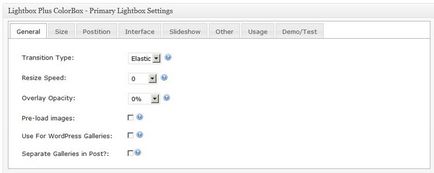
Lightbox Plus КолорБокс - Reset-инициализира.
Връщане на всички настройки и да върне в начално приставката.
Бих искал също така да се отбележи, че много от квадратчетата в настройките на плъгина са деактивирани по подразбиране, когато включите, да създавате допълнителни полета с настройките и дори цели раздели. Бъдете много внимателни.
Версия на щепсела в момента на писане (или последната актуализация на статията) - 2.6
Свързани статии
